
WhatsApp'ı Samsung'dan Huawei'ye Kolayca Nasıl Aktarabilirsiniz?

Samsung'dan Huawei'ye geçtiğinizde, kişileri, mesajları, fotoğrafları, belgeleri vb. Samsung'dan Huawei'ye aktarma konusunda her zaman daha fazla endişe duyarsınız. Diyelim ki boş zamanlarınızda arkadaşlarınızla, aile üyelerinizle ve iş arkadaşlarınızla WhatsApp üzerinden iletişim kurarak vakit geçiriyorsunuz. Bu durumda, önemli WhatsApp sohbetlerini ve eklerini de yeni Huawei telefonunuza aktarmak isteyebilirsiniz.
WhatsApp'ı Samsung'dan Huawei'ye kolayca aktarabilir misiniz? Endişelenmeyin. Bu kılavuz size etkili çözümler ve ayrıntılı adımlar sunacaktır.

WhatsApp Transfer, WhatsApp/WhatsApp Business sohbetlerini Android ve iOS cihazlar arasında aktarmak için oldukça kullanışlı bir araçtır. Samsung telefonunuzdaki tüm WhatsApp sohbet geçmişini otomatik olarak tarar ve tek tıklamayla yeni Huawei telefonunuza aktarmanıza olanak tanır. Buna ek olarak, WhatsApp geçmişini iPhone'unuzdan iPhone/ Android aktarabilir ve bu uygulama aracılığıyla bilgisayarınızdaki WhatsApp/WeChat/LINE/Kik/Viber mesajlarını yedekleyip geri yükleyebilirsiniz.
Bu WhatsApp Transfer yazılımının temel özellikleri:
* WhatsApp sohbet geçmişini iPhone'dan iPhone / Android veya Android iPhone/iPad'e aktarın.
* WhatsApp Business sohbetlerini ve eklerini iOS ve iOS , Android ve Android veya iOS ve Android arasında aktarın.
* WhatsApp/WhatsApp Business geçmişini bir bilgisayara yedekleyin ve iOS / Android cihazınıza geri yükleyin.
* Mobil cihazlar arasında LINE sohbetlerini aktarmak için de kullanılabilir.
* Samsung Galaxy S25/S24/S23/S22/S21/S20/S10/S9, Huawei, Honor, Xiaomi, OnePlus, Vivo, Tecno, OPPO, Motorola vb. dahil olmak üzere Android 5 veya üzeri işletim sistemine sahip tüm Samsung ve Huawei cihazlarını destekler.
WhatsApp'ı Samsung'dan Huawei'ye hızlı bir şekilde nasıl aktaracağınız aşağıda açıklanmıştır:
1. Uygulamayı bilgisayarınıza indirdikten sonra çalıştırın ve WhatsApp seçeneğini seçin . Ardından Aktarım sekmesine tıklayın.
2. İki cihazı iki USB kablosu kullanarak bilgisayara bağlayın. Lütfen Samsung cihazının Kaynak cihaz konumunda olduğundan emin olun. Değilse, cihazları değiştirmek için Çevir düğmesine tıklayın. Bağlantı başarıyla sağlandığında, cihaz resminin altında Bağlandı ifadesini göreceksiniz.

3. WhatsApp'ı Samsung'dan Huawei'ye aktarmaya başlayın.
Senkronizasyon işlemini başlatmak için sağ alt köşedeki Aktar düğmesine tıklayın. İşlem tamamlandığında, Huawei cihazınızda WhatsApp'ı başlatın ve yedekleri geri yüklemek ve daha sonra görüntülemek için ekrandaki talimatları izleyin.

Daha fazla bilgi için:
WhatsApp iPhone'dan Huawei'ye Nasıl Aktarılır?
WhatsApp Geçmişi iCloud'dan Android Nasıl Geri Yüklenir?
Google Drive, tüm Android cihazlarda WhatsApp geçmişini yedeklemenin resmi yoludur. WhatsApp yedeklemesinden sonra, yeni cihaza WhatsApp yüklerken diğer Android cihazın yedeklemelerini de geri yükleyebilirsiniz. Ayrıca, bu özelliği kullanarak WhatsApp'ı Samsung'dan Huawei'ye hızlıca aktarabilirsiniz.
Devam etmeden önce, lütfen bir Google hesabınız ve Google Drive'ınızda yeterli depolama alanınız olduğundan emin olun. Ardından, WhatsApp'ı Samsung'dan Huawei'ye şu adımlarla aktarmaya başlayabilirsiniz:
1. Samsung telefonunuzda WhatsApp'ı açın ve Ayarlar > Sohbetler > Sohbet Yedekleme > Yedekle'ye tıklayın. Bu işlem, tüm WhatsApp sohbetlerinizi Google Drive'a yedekleyecektir.

2. Huawei telefonunuzda, WhatsApp yedeklemesi için kullandığınız Google hesabıyla oturum açın. Ardından, Google Play Store'dan WhatsApp'ı yükleyin, başlatın ve uygulamayı kurun. Telefon numarasını doğruladıktan sonra, uygulama Google Drive yedeklemelerini algılamaya başlayacaktır. ( Not : Huawei cihazınıza WhatsApp yüklediyseniz, uygulamayı açmadan önce kaldırıp tekrar yükleyin.)
3. Ekranda WhatsApp yedeklerinizi geri yüklemenizi isteyen bir pencere açıldığında, Geri Yükle'ye tıklayın ve WhatsApp yedeklerinizin cihazınıza geri yüklenmesini bekleyin. İşiniz bittiğinde İleri'ye dokunun; Huawei telefonunuzdaki sohbet geçmişini göreceksiniz.

İnsanlar ayrıca şunları da okuyor:
Kişilerinizi OPPO'dan Samsung'a hızlı bir şekilde göndermek mi istiyorsunuz? Bu kılavuzu kaçırmayın.
Android WhatsApp ses dosyalarını sorunsuz bir şekilde kurtarmak için bu kılavuzu izleyin.
Yalnızca birkaç önemli WhatsApp sohbeti göndermesi gereken kullanıcılar, sohbetleri Samsung'dan Huawei cihazına e-postayla da gönderebilirler. Ancak, mesaj içeriğini yalnızca Huawei cihazınızda görüntüleyebilir, WhatsApp ile senkronize edemezsiniz.
WhatsApp'ı e-posta yoluyla Android Huawei'ye nasıl aktarabilirim?
1. Samsung cihazınızda WhatsApp'ı çalıştırın ve Ayarlar > Sohbetler > Sohbet ayarları > E-posta sohbeti'ne dokunun.

2. Göndermek istediğiniz WhatsApp sohbetlerini seçin, mesajları medya ekli mi yoksa medyasız mı göndermek istediğinize karar verin ve Gönder'e basmadan önce e-posta hesabınızı girin.
3. Huawei cihazınızda, az önce kullandığınız e-posta hesabıyla e-posta uygulamasına giriş yapın. Az önce gönderdiğiniz e-postayı bulun ve WhatsApp sohbet geçmişini TXT formatında okuyun.
Daha fazla bilgi edin:
Eski WhatsApp mesajlarınızı kolayca kurtarmak için pratik ipuçlarına ulaşmak için bu bağlantıya tıklayın.
Samsung telefonunuzdaki işe yaramaz uygulamaları tek seferde silebilirsiniz .
Google Drive'ın yanı sıra, Samsung cihazınızdaki WhatsApp sohbet geçmişini de telefonunuzun yerel depolama alanına yedekleyebilirsiniz. WhatsApp mesajlarını Samsung'dan Huawei'ye aktarmak için, WhatsApp yerel yedekleme dosyasını bulup yeni Huawei cihazınıza kopyalayabilirsiniz. Yukarıdaki diğer yöntemlerle karşılaştırıldığında, bu yöntemin işleyişi daha karmaşık olacaktır.
Dolayısıyla başka yöntemlere başvurmak istemiyorsanız bunu deneyebilirsiniz.
WhatsApp'ı yerel yedekleme dosyasıyla Android Huawei Mate 30 Pro'ya nasıl aktarabilirim?
1. WhatsApp mesajlarınızı Samsung'un yerel depolama alanına yedekleyin. Samsung telefonunuzda WhatsApp'ı başlatın ve Ayarlar > Sohbetler > Sohbet yedekleme > Yedekle > Google Drive'a yedekle > Asla'ya basın. Mesajların Google Drive'a yedeklenmesi durdurulacak ve sohbetler Samsung SD kartına veya dahili belleğe yedeklenecektir.
2. Yerel yedekleme dosyasını bilgisayarınıza aktarın. WhatsApp'ı Samsung'un dahili depolama alanına yüklediyseniz, Samsung cihazınızı bir bilgisayara bağlayın ve Dahili Depolama altındaki WhatsApp klasörüne gidin. Veritabanları'nı seçin, .db.crypt uzantılı dosyayı bulun ve bilgisayarınıza kopyalayın.

3. .db.crypt dosyasını Huawei cihazınıza aktarın. WhatsApp'ı Google Play Store'dan Huawei telefonunuza yükleyin. Daha önce yüklediyseniz, kaldırıp tekrar yükleyin. Sonrasında WhatsApp'ı başlatmayın , Huawei cihazınızı bir USB kablosuyla bilgisayara bağlayın.
Daha sonra bilgisayarınızdan Huawei cihazınızda WhatsApp > Veritabanları klasörünü açın ve .db.crypt dosyasını WhatsApp > Veritabanları içerisine kopyalayın.
İpuçları: Huawei telefonunuzda WhatsApp > Veritabanları'nı bulamıyorsanız, WhatsApp klasörü altında manuel olarak bir tane oluşturabilirsiniz.
4. Huawei cihazınızda WhatsApp'ı açın, kurulum için ekrandaki talimatları izleyin ve telefon numaranızı doğrulayın. Size bir mesaj gönderildiğinde "Geri Yükle" yi seçin; bir süre sonra WhatsApp yedeklerinizi ekranda görebileceksiniz.
Ayrıca bakınız: Bu rehberle Huawei verilerinizi OnePlus'a hızlı bir şekilde taşıyabilirsiniz .
Bluetooth, Android cihazlar arasında dosya paylaşımı için kesin bir yöntemdir. Ancak yalnızca belirli WhatsApp mesajlarını veya eklerini tek tek taşımak için uygundur. Tüm WhatsApp sohbet geçmişini Bluetooth üzerinden taşırsanız, bu oldukça zahmetli bir işlem olacaktır.
İşte nasıl çalıştığı.
1. Her iki cihazda da Bluetooth'u etkinleştirin ve iki cihazı eşleştirin.
2. Samsung cihazınızda WhatsApp'ı başlatın, bir sohbet grubu açın ve aktarmak istediğiniz mesaja basılı tutun. Ardından açılan pencereden Paylaş > Bluetooth > Huawei'nin adını seçin.
3. İstendiğinde Huawei cihazınızda Al'a dokunun. İlerleme çubuğu tamamlandığında, WhatsApp sohbetlerini Huawei cihazınıza göndermeyi tamamlamış olacaksınız.
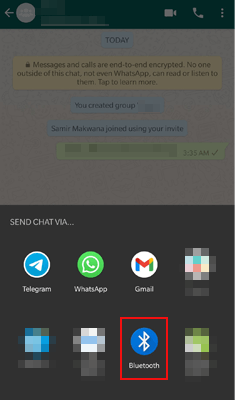
Samsung'dan Huawei'ye geçseniz bile WhatsApp'taki tüm önemli sohbet geçmişinizi kaybetmeyeceksiniz. Yukarıdaki beş yöntemi öğrendikten sonra, WhatsApp'ı Samsung'dan Huawei'ye nasıl aktaracağınızı anlayacaksınız, çünkü sizin için özel bir eğitim hazırladık.
Tüm WhatsApp mesajlarınızı ve eklerinizi ekstra adımlar atmadan yeni Huawei cihazınıza hızlıca aktarmak istiyorsanız, WhatsApp Transfer'i denemenizi şiddetle tavsiye ederim. Tek bir tıklamayla tüm WhatsApp verileriniz hedef cihazda güvenle ve sorunsuz bir şekilde saklanacaktır.
İlgili Makaleler:
Samsung'dan Huawei P40/P30/P20'ye Zahmetsizce Veri Aktarmanın 8 Yöntemi (2021 Güncellemesi)
[Hızlı Aktarım] WhatsApp iPhone'dan Android Nasıl Aktarılır
[3 Çözüm] Tüm WhatsApp Sohbetleri Android Android Nasıl Aktarılır?
[Kanıtlanmış] WhatsApp'ı Yeni Telefona Kolayca Nasıl Aktarabilirim? ( Android ve iPhone)





